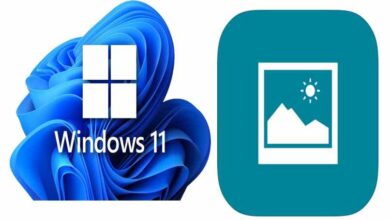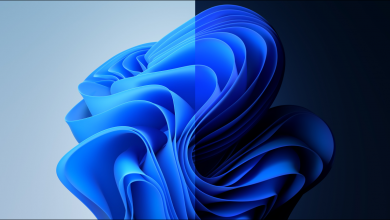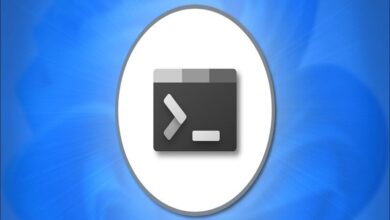كيف يمكنني إعادة تسمية محرك أقراص على جهاز الكمبيوتر الخاص بي الذي يعمل بنظام Windows باستخدام Drive Namer؟

تحتوي أجهزة الكمبيوتر التي تعمل بنظام Windows على العديد من الوظائف الداخلية المفيدة ، مثل معرفة سعة محرك الأقراص الثابتة . ومع ذلك ، فمن الضروري في بعض الأحيان تشغيل البرمجة الخارجية لأداء إجراءات أخرى غير متوفرة.
تتيح إحدى هذه الأدوات للمستخدمين إنشاء أسماء أو إعادة تسمية خصائص محركات أقراص التخزين على جهاز الكمبيوتر. وبهذه الطريقة يسهل البحث والتعرف في مستكشف الملفات بالكمبيوتر. تسمى هذه الأداة المساعدة الخاصة Drive Namer ، وهي متوفرة لأحدث إصدارات نظام تشغيل Microsoft ، من Windows 10 إلى Windows Vista.
Drive Namer هو برنامج محمول مسؤول عن تغيير اسم أو حرف أجهزة التخزين المختلفة التي يتم استخدامها على جهاز الكمبيوتر. من أجهزة قراءة DVD إلى خصائص القسم للقرص الرئيسي أو محركات القلم. يعمل هذا على تحسين التعرف على المستخدم للوحدات المختلفة. لأن نظام التشغيل عادة ما يقوم بتعيين الأسماء الافتراضية لهم.
متطلبات سائق نامر
من أجل استخدام Drive Namer ، يجب أن يكون لديك أحد أحدث إصدارات نظام التشغيل لديك مثبتًا. إما أي إصدار من Windows بعد Windows Vista.
مايكروسوفت . يجب تثبيت NET Framework 2.0 على الكمبيوتر ، والذي يأتي عادةً مع نظام التشغيل. ولكن بخلاف ذلك يمكنك أن تجد من خلال صفحات الإنترنت. لا يتطلب مواصفات بخصوص الأجهزة. نظرًا لاستهلاكه المنخفض ، فهو يعمل بغض النظر عن خصائص الكمبيوتر.
كيف يمكن إعادة تسمية أي محرك بسهولة؟
في الأصل ، تم إنشاء هذه الأداة بواسطة PhilKC لموقع ويب Donation Coder. وقد تم تصميمه لتزويد المستخدم بالقدرة على إعطاء خصائص الاسم الظاهري لتخزين DVD-RW.

هناك حالات يوجد فيها أكثر من محرك أقراص DVD مثبت على الكمبيوتر ، سواء مع أجهزة داخلية أو خارجية. لأنه على الرغم من اختلاف الأحرف ، يحصل كلاهما على نفس الاسم افتراضيًا. مما يجعل من الصعب التفريق بين أحدهما والآخر.
باستخدام الأدوات التي يوفرها نظام التشغيل نفسه ، من الممكن تغيير اسم أجهزة التخزين المحلية المختلفة ، بغض النظر عن سعة القرص . لكن هذه الوظائف لا تنطبق عندما يتعلق الأمر بالأقراص الخارجية (من النوع البصري مثل DVD أو CD).
هذا هو المكان الذي يأتي فيه Drive Namer ، وهو لا يعمل فقط مع مشغلات DVD ، ولكن أيضًا لجميع أنواع أجهزة تخزين الأجهزة غير المخصصة للكمبيوتر الشخصي. مثل محركات الأقراص الصلبة الخارجية أو محركات القلم. إذا كنت تريد معرفة كيفية استخدامه ، فاتبع هذه التعليمات.
دليل لإعادة تسمية محرك الأقراص مع Driver Namer
أولاً ، قم بتنزيل البرنامج. ثم تابع تشغيله كمسؤول. أي ، انقر بزر الماوس الأيمن على أيقونة البرنامج وحدد تشغيل كمسؤول .
بعد تثبيته. عند التشغيل ، يعرض Drive Namer نموذجًا مصغرًا . حيث يزودنا بكافة أحرف الوحدات المثبتة على جهاز الكمبيوتر. حتى أولئك الذين لا يعملون أو غير النشطين في ذلك الوقت يظهرون.
الخطوة الأولى هي تحديد حرف محرك الأقراص الذي تريد تغييره. بجانب هذا الخيار ، يوجد على الجانب مستطيل قابل للتحرير يسمح لك بإدخال الاسم الجديد الذي تريده لوحدة التخزين.

بعد ذلك ، من الضروري الضغط على الزر SET حتى يتم تسجيل الاسم المذكور. وبالتالي يمكن عرضها في مستكشف الملفات لنظام التشغيل.
في حال لم تعد تريد أن يكون للوحدات الخاصة بك أسماء مخصصة. من الممكن العودة إلى الأسماء التي جاء بها كل جهاز من أجهزة التخزين من المصنع. لاستعادتها ، كل ما عليك فعله هو تحديد الوحدة داخل البرنامج والنقر على زر إعادة الضبط . وبهذه الطريقة ، سيتم إرجاع التغييرات التي أجريتها وستستعيد وحدة التخزين اسمها الأصلي دون أي مشكلة.
فوائد استخدام Driver Namer لإدارة محرك الأقراص الخاص بك
يتيح لك استخدام Drive Namer التحكم في أسماء محركات أقراص التخزين المختلفة الخاصة بك. بالإضافة إلى نظام تنظيمي عند إدارة المساحة المتوفرة في كل وحدة.
ليس من الضروري تثبيت أي تطبيق جديد على الخادم ، لأنه برنامج محمول . وبعد تشغيله ، لا تحتاج إلى الوصول إلى الإنترنت للقيام بوظائفه.

سيسهل أيضًا تمرير البيانات بين أجهزة الكمبيوتر. لأن الأسماء التي تخصصها لوحدات التخزين الافتراضية هذه ستكون مرئية على جميع أجهزة الكمبيوتر التي تدخلها عليها. يسمح هذا بسير عمل منظم في حالة احتياجك إلى مشاركة المواد المحفوظة مع أجهزة أخرى.
بشكل عام ، يعد Drive Namer أداة مفيدة للغاية عندما يتعلق الأمر بتخصيص اسم أي من محركات أقراص التخزين الافتراضية الخاصة بك. البرنامج لا يزن كثيرًا ويمكن العثور عليه على صفحة Windows الرسمية .